안정적이고 빠른 WIFI 연결을 통해 Android 휴대폰이나 Android 태블릿에서 영화, 음악, 뉴스, 흥미로운 클립 및 기타 여러 비디오 파일과 같은 다양한 유형의 YouTube 비디오를 보는 것이 즐겁습니다. Android 기기로 멋진 YouTube 영화를 보고 있는데 갑자기 네트워크 중단이 발생하면 얼마나 당황스러울지 상상해 보세요! YouTube 사이트에서 좋아하는 비디오를 모두 다운로드하여 오프라인으로 볼 수 있도록 Android 기기로 전송해 보는 것은 어떨까요? 이 경우 연결이 거의 또는 전혀 없더라도 언제 어디서나 Android 휴대전화/태블릿에서 YouTube 동영상을 즐길 수 있습니다. 이 문서에서는 Android 에서 YouTube 동영상을 다운로드하는 여러 가지 방법을 보여줍니다.
1부 - 유튜브 사이트에서 Android 로 비디오를 다운로드하는 방법
2부 - 다운로드한 YouTube 동영상을 Android 기기로 전송
3부 - YouTube 앱을 통해 Android 에서 YouTube 동영상 다운로드
4부 - TubeMote 앱을 통해 Android 에서 Youtube 비디오 다운로드
5부 - TubeVideo 다운로더를 통해 Android 에서 YouTube 비디오 다운로드
Coolmuster Video Downloader( Windows / Mac 용)와 같은 타사 비디오 다운로드 소프트웨어의 도움을 요청하지 않으면 YouTube에서 비디오를 다운로드할 수 없습니다. 이 소프트웨어를 사용하면 YouTube, Vevo, Facebook 및 Dailymotion과 같은 광범위한 비디오 공유 웹사이트에서 비디오를 다운로드할 수 있습니다. 이 비디오 다운로더는 다운로드한 비디오를 MP4, MOV, MKV 또는 원하는 다른 형식으로 변환할 수 있으므로 비디오 형식 호환성에 대해 걱정할 필요가 없습니다. 다음 가이드에서는 Coolmuster Video Downloader를 사용하여 YouTube 비디오를 다운로드하는 방법을 보여줍니다.
아래 버튼을 통해 Video Downloader의 무료 평가판을 다운로드하세요:
1단계. 원하는 YouTube 동영상 URL을 복사하여 붙여넣으세요.
YouTube 비디오 다운로드 소프트웨어를 컴퓨터에 다운로드하여 설치한 후 실행하십시오. YouTube.com으로 이동하여 Android 기기에 다운로드하려는 비디오를 찾고 비디오 URL을 복사하세요. 그런 다음 프로그램을 켜고 "새 작업" 탭을 클릭하고 입력 필드에 URL 주소를 붙여넣은 다음 "비디오 가져오기" 버튼을 클릭합니다.

2단계. 비디오 형식 및 출력 폴더 선택
저장하려는 비디오 형식을 선택할 수 있습니다. "비디오 품질" 드롭다운 목록을 클릭하여 필요에 따라 MP4, WebM, 3GP 및 FLV와 같은 출력 비디오 형식을 선택하세요. Android 에서 비디오를 재생하려면 MP4를 출력 형식으로 선택하는 것이 좋습니다. 비디오 이름을 사용자 정의하고 출력 폴더를 지정하여 다운로드한 비디오를 저장할 수도 있습니다.
팁: 오른쪽 상단 모서리에 있는 기어 모양의 아이콘을 클릭하면 필요에 따라 시스템 설정을 사용자 정의할 수도 있습니다.

3단계. 컴퓨터에 YouTube 동영상 다운로드
마지막으로 "다운로드" 버튼을 클릭하여 선택한 YouTube 동영상의 다운로드 프로세스를 시작할 수 있습니다.
Android 휴대폰을 출력 위치로 직접 선택할 수 있으며 Coolmuster Video Download는 다운로드한 비디오를 Android 장치에 직접 저장합니다. 하지만 관리해야 할 YouTube 동영상이 여러 개인 경우 해당 동영상을 컴퓨터에 다운로드한 다음 Coolmuster Android Assistant 사용하여 클릭 한 번으로 YouTube 동영상을 관리하고 Android 휴대전화/태블릿으로 전송할 것을 권장합니다.

YouTube 동영상을 Android 기기로 전송하는 단계:
1. Coolmuster Android Assistant 실행하고 USB 케이블을 사용하여 Android 휴대폰을 동일한 컴퓨터에 연결합니다.
2. 프로그램 상단에서 "비디오" 옵션을 선택하여 비디오 관리 창으로 들어갑니다.
3. "가져오기" 버튼을 클릭하고 컴퓨터에서 다운로드한 YouTube 동영상을 모두 선택하여 Android 로 전송합니다.
이 프로그램을 사용해 보려면 아래 버튼을 클릭하세요.
좋아하는 뮤직 비디오든 TV 프로그램이든 이동 중에도 비디오를 보고 싶다면 YouTube에서 찾을 수 있는 최고의 장소 중 하나를 찾아보세요. 가장 일반적인 앱은 Google의 YouTube 앱 자체입니다. YouTube는 출시된 공식 앱으로 YouTube에 업데이트된 모든 동영상에 액세스할 수 있습니다. 해당 앱은 Google Play 스토어에서 다운로드할 수 있습니다.
특징 :
- 전 세계의 비디오에 액세스할 수 있습니다.
- 필요할 때 동영상을 재생하세요. YouTube에는 이제 오프라인 재생 기능도 있습니다.
- 수백만 개의 동영상을 검색하세요.
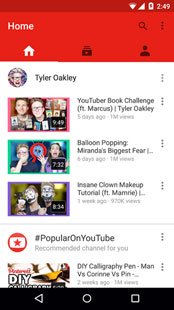
YouTube 비디오를 다운로드하려면 따라야 할 단계:
1. 구글 계정에 로그인하여 휴대폰에 유튜브 앱을 다운로드하고 설치하세요.
2. 동일한 로그인 자격 증명을 사용하여 YouTube 계정에 로그인하여 세부 정보를 저장하세요.
3. 다운로드하려는 비디오를 찾아 선택하고 스트리밍을 시작합니다.
4. 동영상 오른쪽 하단에 동영상을 다운로드할 수 있는 옵션이 있습니다.
5. 이를 클릭하여 비디오를 오프라인으로 다운로드하면 로컬 안드로이드 장치에 비디오가 저장됩니다.
YouTube 앱을 사용하는 것은 너무 많은 계정에 로그인해야 하기 때문에 지루한 작업입니다. 다운로드한 동영상이 앱에서만 보이고 로컬 저장소에는 다운로드되지 않는 경우가 있습니다. 실제로 YouTube 비디오를 다운로드하여 다른 곳에서 재생할 수는 없습니다. 동영상은 YouTube 자체에 있지만, 동영상을 다운로드하면 오프라인에서도 액세스할 수 있습니다.
휴대폰에서 쉽게 다운로드할 수 있고 더 많은 비디오에 액세스할 수 있는 앱을 찾고 있다면 TubeMote가 답입니다. TubeMote YouTube Downloader는 YouTube 동영상을 휴대폰에 직접 다운로드하기 위한 앱입니다. 좋아하는 비디오를 장치의 SD 카드에 저장하여 필요할 때마다 시청할 수 있습니다.
특징:
- YouTube, Dailymotion, Vimeo 등 다양한 사이트에서 비디오를 다운로드할 수 있습니다.
- 실시간으로 친구들과 함께 영상을 보도록 할 수도 있습니다.
- 소셜 미디어에 공유하고, 필요에 따라 동영상을 시청할 수 있습니다.
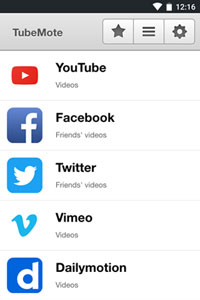
TubeMate를 사용하여 비디오를 다운로드하려면 따라야 할 단계:
1. YouTube 앱에서 다운로드하려는 동영상을 찾습니다.
2. 상단에는 녹색 아래쪽 화살표가 있습니다. 해당 화살표를 탭하세요. TubeMate는 귀하가 필요로 하는 다운로드 품질을 제공합니다.
3. 다운로드하려는 비디오의 품질을 선택하십시오.
4. 그러면 동영상이 다운로드되고 알림 표시줄에 알림이 표시됩니다. 인터넷 속도에 따라 비디오가 장치에 다운로드됩니다.
TubeMote를 사용하면 링크가 모든 곳에서 사용되어야 하고 동일한 사항도 확인해야 하기 때문에 약간 느립니다. YouTube 다운로더는 비디오를 직접 선택하고 휴대폰 메모리에 직접 다운로드하는 가장 간단한 다운로더입니다.
비디오를 다운로드할 수 있는 수많은 사이트에 액세스할 수 있으므로 이 앱이 마음에 드실 것입니다. TubeVideo 다운로더는 여러 사이트의 비디오를 한 번에 다운로드할 수 있는 기능으로 유명합니다. Tube Video 다운로더는 YouTube 동영상을 다운로드하거나 YouTube에서 MP3 형식으로 음악을 다운로드하는 가장 빠르고 쉬운 방법입니다.
특징:
- 다른 사이트에서 비디오를 다운로드하는 기능.
- mp4, mp3 형식으로 무료로 다운로드하실 수 있습니다.
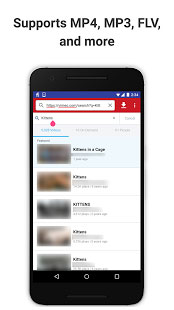
비디오를 다운로드하기 위해 따라야 할 단계:
1. 유튜브 앱에서 원하는 영상을 찾아보세요.
2. 동영상 재생 시 화면에 나타나는 공유 버튼을 탭하세요.
3. 공유 메뉴에서 YouTube 다운로더를 선택하세요.
4. 다운로드하려는 비디오/오디오 형식을 선택합니다. MP4 파일의 경우 1080으로 다운로드하고 비디오 및 MP3 파일의 경우 720p를 권장합니다.
5. "여기에서 다운로드"를 클릭하여 다운로드를 확인하세요.
Tube Video Downloader는 비디오를 직접 선택하고 휴대폰 메모리에 직접 다운로드하는 가장 간단한 앱이지만 다른 앱과 같은 기능은 없습니다. Android 휴대폰에 앱을 설치하고 싶지 않은 경우 위에서 언급한 첫 번째 또는 두 번째 방법을 시도해 볼 수 있습니다!
관련 기사:





